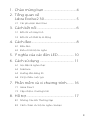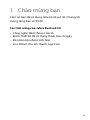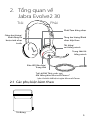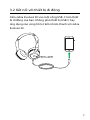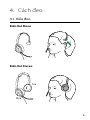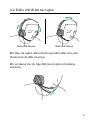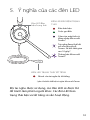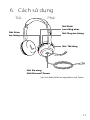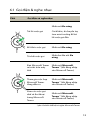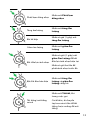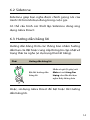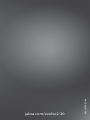Nižšie nájdete stručné informácie o slúchadlách Jabra Evolve2 30. Tieto slúchadlá sú navrhnuté pre pohodlné celodenné používanie a ponúkajú technológiu duálneho mikrofónu pre krištáľovo čistý zvuk. Majú vstavané LED svetlo pre označenie obsadeného stavu a 28 mm reproduktory pre výnimočný zvuk. Slúchadlá sa ľahko pripájajú k počítačom a mobilným zariadeniam a umožňujú ovládať hudbu a hovory.
Nižšie nájdete stručné informácie o slúchadlách Jabra Evolve2 30. Tieto slúchadlá sú navrhnuté pre pohodlné celodenné používanie a ponúkajú technológiu duálneho mikrofónu pre krištáľovo čistý zvuk. Majú vstavané LED svetlo pre označenie obsadeného stavu a 28 mm reproduktory pre výnimočný zvuk. Slúchadlá sa ľahko pripájajú k počítačom a mobilným zariadeniam a umožňujú ovládať hudbu a hovory.


















-
 1
1
-
 2
2
-
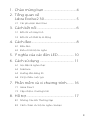 3
3
-
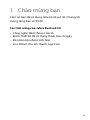 4
4
-
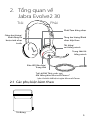 5
5
-
 6
6
-
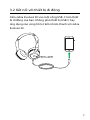 7
7
-
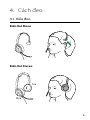 8
8
-
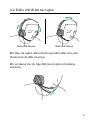 9
9
-
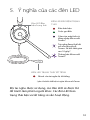 10
10
-
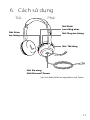 11
11
-
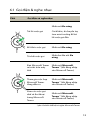 12
12
-
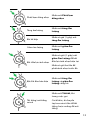 13
13
-
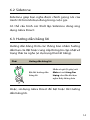 14
14
-
 15
15
-
 16
16
-
 17
17
-
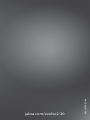 18
18
Jabra Evolve2 30 Používateľská príručka
- Typ
- Používateľská príručka
Nižšie nájdete stručné informácie o slúchadlách Jabra Evolve2 30. Tieto slúchadlá sú navrhnuté pre pohodlné celodenné používanie a ponúkajú technológiu duálneho mikrofónu pre krištáľovo čistý zvuk. Majú vstavané LED svetlo pre označenie obsadeného stavu a 28 mm reproduktory pre výnimočný zvuk. Slúchadlá sa ľahko pripájajú k počítačom a mobilným zariadeniam a umožňujú ovládať hudbu a hovory.
Súvisiace články
-
Jabra Evolve2 85 - USB-C MS Teams Stereo Používateľská príručka
-
Jabra Evolve2 65 - USB-C MS Teams Mono - Black Používateľská príručka
-
Jabra Evolve2 65 Flex - USB-C UC Stereo (Wireless Charging) Používateľská príručka
-
Jabra Evolve2 85 - USB-C MS Teams Stereo Používateľská príručka
-
Jabra Evolve2 65 Flex - USB-C UC Stereo (Wireless Charging) Používateľská príručka
-
Jabra Speak 710 Používateľská príručka
-
Jabra Evolve 65e UC & Link 370 Používateľská príručka
-
Jabra Speak 750 - MS Teams Používateľská príručka
-
Jabra Engage 50 Mono Používateľská príručka
-
Jabra Evolve 65t Používateľská príručka